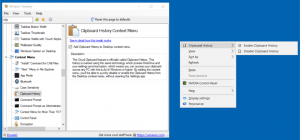Jak odinstalovat aktualizaci Windows 10 Creators Update
Microsoft konečně vydává aktualizaci Windows 10 Creators Update. Konečné číslo sestavení je 15063. Microsoft jej před pár dny zpřístupnil prostřednictvím Windows Update. Společnost Microsoft také vydala obrazy ISO pro čistou offline instalaci. Pokud jste nainstalovali aktualizaci Windows 10 Creators Update, ale nejste s touto aktualizací spokojeni, zde je návod, jak ji odinstalovat.
Vaše aplikace mohou mít s touto aktualizací problémy s kompatibilitou nebo problémy mohou způsobovat také ovladače hardwaru. Nebo se vám některé z nich nemusí líbit změny provedené v této velké aktualizaci. V každém případě je důležité vědět, že máte možnost jej odinstalovat.
Aktualizaci Windows 10 Creators Update je možné odinstalovat pouze v případě, že ji nemáte smazal složku Windows.old. Pokud jste jej již smazali, pak jedinou dostupnou možností bude provedení čisté instalace předchozího operačního systému.
Než budete pokračovat, ujistěte se, že jste nainstalovali všechny kumulativní aktualizace pro Windows 10 verze 1703. Díky nedávným aktualizacím může společnost Microsoft vyřešit potenciální problémy, se kterými se setkáte při odinstalaci.
Chcete-li odinstalovat aktualizaci Windows 10 Creators Update, Udělej následující.
- Otevřeno Nastavení.
- Přejděte na Aktualizace a zabezpečení - Obnovení.
- Vpravo přejděte na tlačítko „Začínáme“ v části Přejít zpět na předchozí verzi Windows 10.
- Po několika sekundách budete požádáni o vyplnění důvodu, proč vydání odstraňujete.
- Dále budete vyzváni ke kontrole nejnovějších aktualizací a zjištění, zda lze váš problém vyřešit.
- Poté vám Windows 10 připomene, že potřebujete znát heslo uživatelského účtu v dříve nainstalovaném operačním systému.
- Poslední výzva říká „Díky za vyzkoušení tohoto sestavení“. Zde musíte kliknout na tlačítko s názvem „Vrátit se k předchozímu sestavení“. Windows 10 odinstaluje Creators Update a vrátí se k předchozí verzi Windows.
Pokud se rozhodnete zůstat u Windows 10 Creators Update, zde je řada zdrojů, které by vás mohly zajímat. Viz následující články:
- Co je nového v aktualizaci Windows 10 Creators Update
- Stáhněte si Windows 10 Creators Update ISO Images
- Zakažte reklamy v aktualizaci Windows 10 Creators Update
- Zakažte SmartScreen v aktualizaci Windows 10 Creators Update
- Zakažte Windows Defender
- Zakázat ikonu na hlavním panelu v centru zabezpečení programu Windows Defender
Pokud zjistíte, že aktualizace Windows 10 Creators Update je vhodná pro vaše úkoly a nechcete se vrátit k předchozímu operačnímu systému, můžete vyčistěte diskovou jednotku a získejte zpět až 40 gigabajtů na systémové jednotce odstraněním nadbytečných souborů předchozí verze Windows. Jakmile to provedete pomocí nástroje Vyčištění disku, postup vrácení nebude možný.